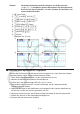User Manual
5-42
9. Dynamischer Graph (Graphanimation einer
Kurvenschar)
k Verwendung der dynamischen Grafik
Die dynamische Grafik gestattet es, den Wertebereich eines Scharparameters in einer
Funktion festzulegen und danach zu beobachten, wie sich der Graph bei schrittweise
ändernden Werten des Scharparameters verformt. Diese Animation verdeutlicht wie die
Koeffizienten und Ausdrücke einer Funktion die Form und die Lage der Kurven beeinflusst.
1. Rufen Sie das Dyna Graph -Menü aus dem Hauptmenü heraus auf.
2. Nehmen Sie die Betrachtungsfenster-Einstellungen vor.
3. Wählen Sie Dynamic Type im Einstellbildschirm (SET UP) aus.
1(Cont) ... Kontinuierlich
2(Stop) ... Automatischer Stopp nach 10 Durchläufen
4. Verwenden Sie die Cursortasten, um den Funktionstyp aus der vorprogrammierten
Funktionstypliste zu wählen.*
1
5. Bei Bedarf drücken Sie !f(FORMAT), und nutzen Sie das angezeigte Dialogfeld zur
Festlegung der Graphenfarbe.
6. Geben Sie die Werte für die Koeffizienten ein, und legen Sie fest, welcher Koeffizient die
dynamische Variable (Kurvenscharparameter) sein soll.*
2
7. Definieren Sie den Startwert, den Endwert und die Schrittweite für den Scharparameter.
8. Legen Sie die Zeichengeschwindigkeit fest.
3(SPEED) 1(
) .... Pause nach jeder Zeichnung (Stop&Go)*
3
2( ) ...... Halbe Normalgeschwindigkeit (Slow)
3( ) ...... Normalgeschwindigkeit (Normal)
4( ) ..... Doppelte Normalgeschwindigkeit (Fast)
9. Zeichnen Sie den dynamischen Graphen.
*
1
Folgende sieben Funktionstypen sind als Beispiele vorprogrammiert.
• Y=A
x +B • Y=A( x −B)
2
+C • Y=A x
2
+B x +C • Y=A x ^3+B x
2
+C x +D
• Y=Asin(B
x +C) • Y=Acos(B x +C) • Y=Atan(B x +C)
Nachdem Sie 3(TYPE) gedrückt und den gewünschten Funktionstyp gewählt haben,
können Sie die eigentliche Funktion eingeben.
*
2
Sie können hier auch w drücken, um das Einstellungsmenü für die Parameter anzuzeigen.
*
3
Wenn „Stop&Go“ als Zeichengeschwindigkeit ausgewählt ist, führt der Beginn des
Zeichnungsvorgangs eines dynamischen Graphen dazu, dass die Zeichnung des Graphen
mit den anfänglichen Werten unterbrochen wird. Jedes Drücken von w stellt nacheinander
die Graphen der nächsten Werte dar. Sie können ebenfalls zum Graphen des nächsten
Variablenwertes wechseln, indem Sie e (oder +) drücken oder zum Graphen des
vorhergehenden Variablenwertes wechseln, indem Sie d (oder -) drücken. Um die
Zeichenoperation des dynamischen Graphen zu verlassen, drücken Sie J.
• Die Meldung „Too Many Functions“ erscheint, wenn mehr als eine Funktion für den
dynamischen Graphen gewählt wird.